rhönbackup (Acronis)
» Die Leistungsbeschreibung unseres rhönbackup (Acronis) finden Sie im Downloadcenter
Unser rhönbackup (Acronis) bietet die optimale Grundlage, um Backups (Datensicherungen) von lokalen Infrastrukturen in das Rechenzentrum der rhöncloud durchzuführen und stellt hierbei den notwendigen Speicherplatz sowie Backup-Lizenzen des Herstellers Acronis zur ordentlichen Durchführung zur Verfügung.
–
–
Vorbereitung
Um Microsoft 365-Arbeitsplätze, beispielsweise ein Exchange Online Postfach oder OneDrive-Speicher, per rhönbackup (Acronis) zu sichern, wird eine entsprechende Lizenz benötigt (rhönbackup (Acronis) Lizenz “Microsoft 365-Arbeitsplätze”). Sollten Sie keine entsprechende Lizenz gebucht haben, so können Sie dies hier nachholen. Für die Einrichtung Ihres Backup benötigen Sie zudem die Zugangsdaten zu Ihrem Microsoft 365 Tenant.
–
–
Konfiguration des Backupplans (Backuptasks)
Loggen Sie sich zu Beginn in das rhönbackup (Acronis) Admininterface mit Ihren Zugangsdaten ein (Anleitung).
1. Navigieren Sie anschließend im linken Navigationsmenü auf Geräte > Alle Geräte. Klicken Sie im rechten oberen Bildschirmrand auf + Hinzufügen, es öffnet sich das Menü Geräte hinzufügen.

–
2. Nachfolgend wählen Sie im unteren Bereich, unter Applikationen, das Microsoft 365 Business – Backup aus. Sie werden weitergeleitet zur Anmeldeseite von Microsoft 365.
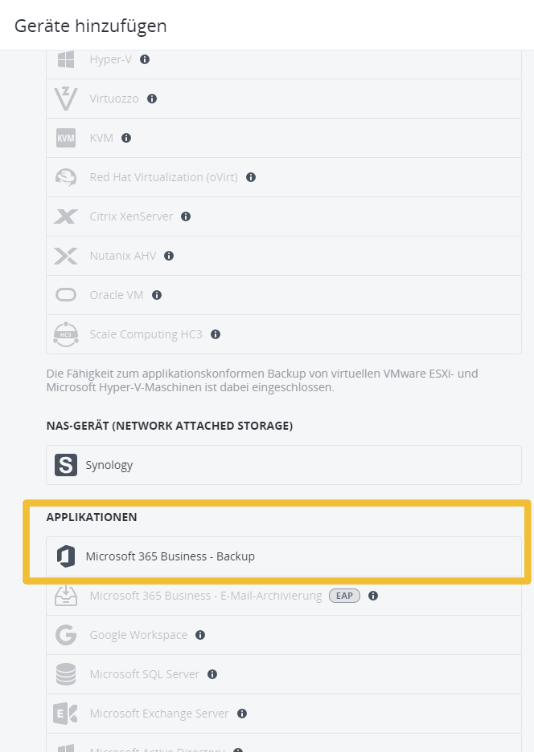
–
3. Loggen Sie sich auf der Anmeldeseite von Microsoft 365 nun mit Ihren Microsoft 365 Anmeldeinformationen ein. Wir empfehlen Ihnen, sofern Sie mehrere Microsoft 365 Arbeitsplätze sichern möchten, die Anmeldung mit den Benutzerdaten des Tenant-Administrators, welcher die Microsoft 365 Organisation verwaltet. Nach der erfolgreichen Anmeldung bestätigen Sie alle angezeigten Meldungen, Sie werden anschließend zurück ins rhönbackup (Acronis) Admininterface zurückgeführt, wo der Registrierungsprozess zum Hinzufügen des Tenants beginnt.
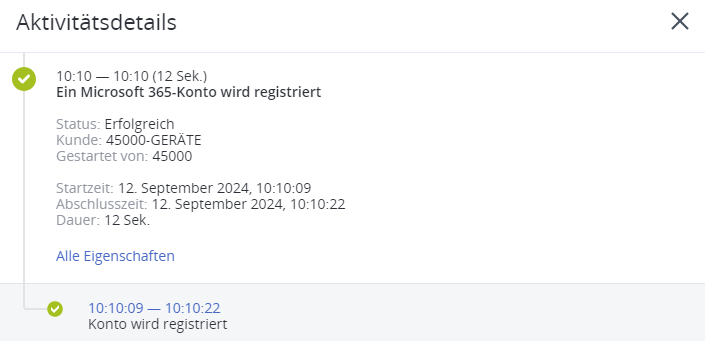
–
4. Nach erfolgreicher Registrierung des Microsoft 365 Tenant mit dem rhönbackup (Acronis) wird das Microsoft 365 Tenant im rhönbackup (Acronis) Admininterface unter Geräte > Microsoft 365 angezeigt.

–
5. Wählen Sie zur Konfiguration der Backuppläne (Backuptasks) die gewünschten Microsoft 365-Konten aus und haken Sie diese an. Es erscheint im rechten Bereich des rhönbackup (Acronis) Admininterface das Aktionsmenü. Klicken Sie hier auf Backup. Tipp: Möchten Sie für mehrere Microsoft 365-Accounts gesammelt einen gemeinsamen Backupplan (Backuptask) erstellen, so wählen Sie in der Übersicht die gewünschten Accounts gleichzeitig aus und erstellen Sie ein Gruppen-Backup.
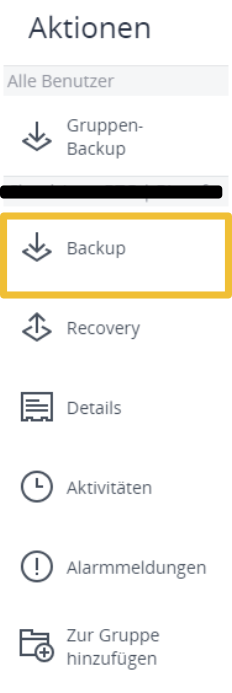
–
6. Nach dem Klick auf Backup können Sie nun einen neuen Backupplan (Backuptask) anlegen. Nach der Konfiguration des Backupplan (Backuptask) klicken Sie auf Anwenden, der Plan wird hiermit gespeichert. Tipp: Wir empfehlen, die Backups zu verschlüsseln!
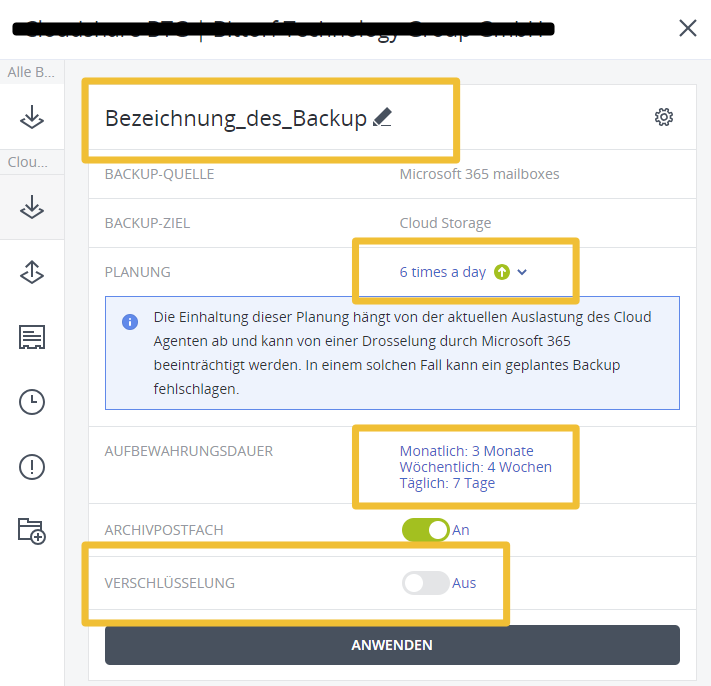
–
–
–
Sie haben Fragen zum rhönbackup (Acronis)?
Unser rhöncloud Cloud-Support steht Ihnen gerne bei Rückfragen zur Verfügung:
☎️ +49 (0) 6682 212003-1 | ✉️ support@rhoencloud.de | 🔧 Supportcenter | ✅ Statusseite
–
–
–